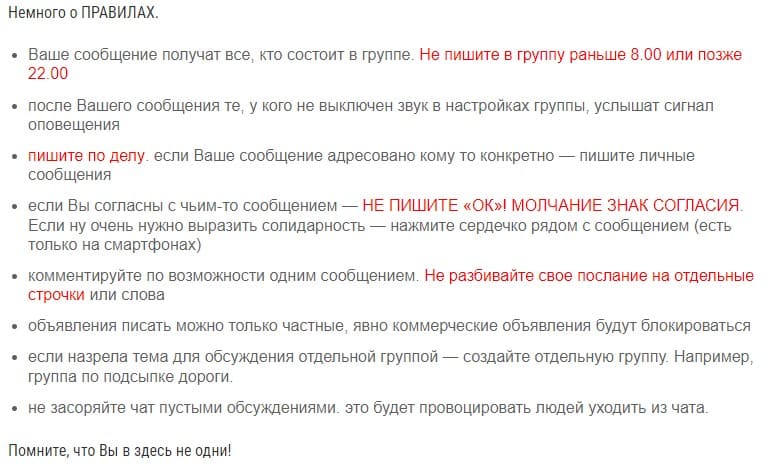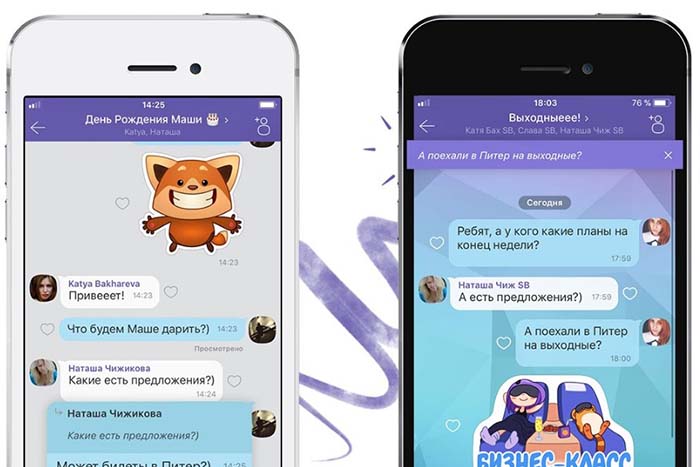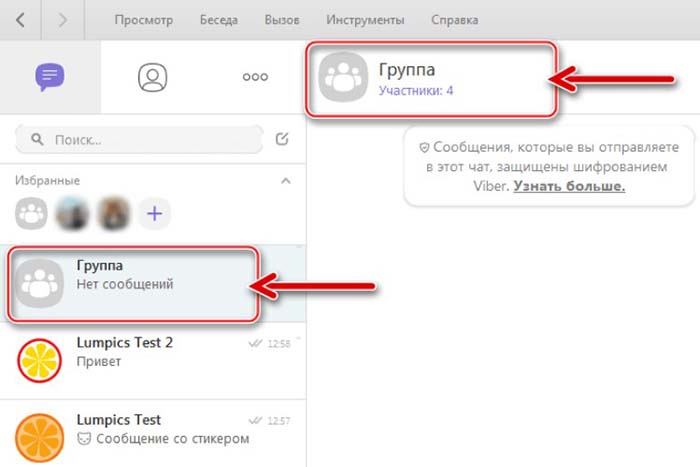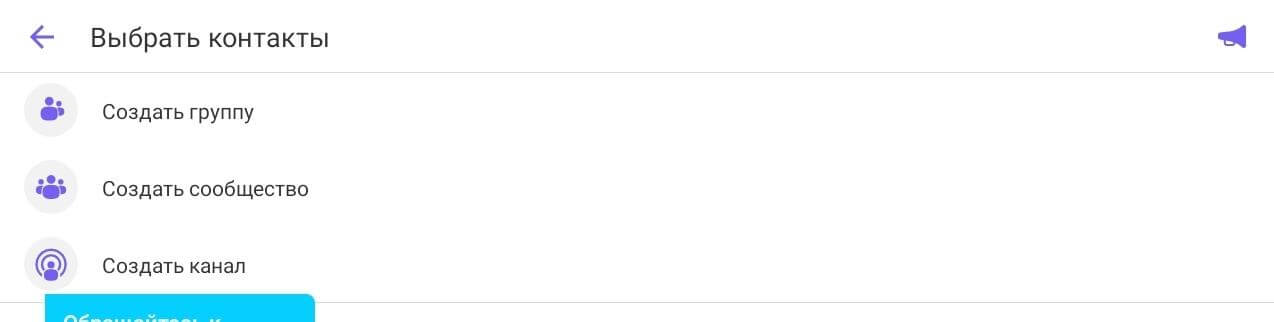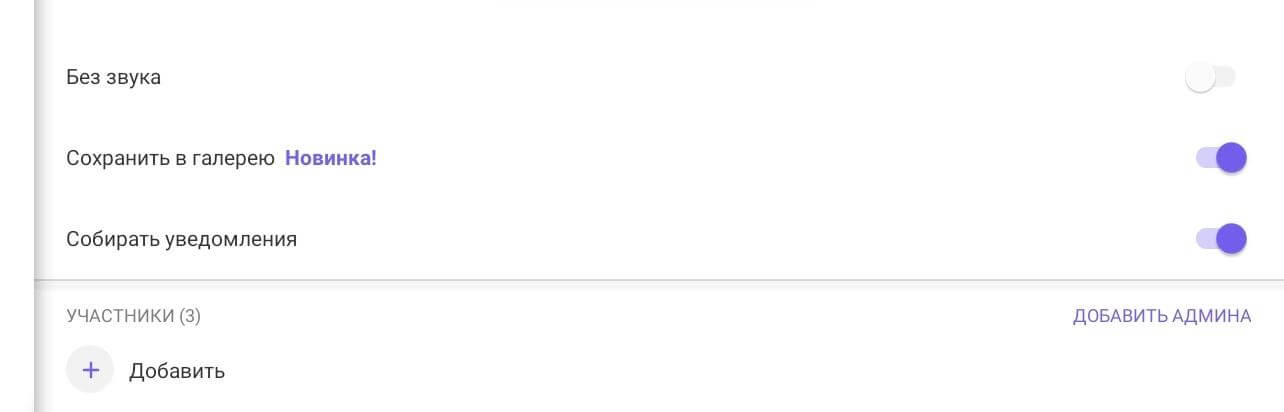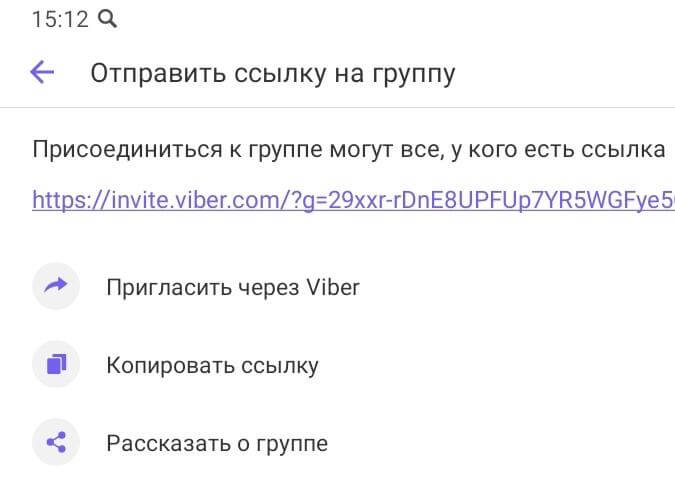Примеры правил для сообществ в Viber
На чтение 3 мин Просмотров 1.5к.
Каждому участнику необходимо соблюдать правила группы в «Вайбере», образец которых разрабатывает и публикует владелец или модератор. Я посмотрела несколько примеров в разных коллективах и сформулировала несколько общих положений.
Содержание
- Общие правила групповых чатов в Viber
- Пункты, влекущие исключение из группы
- Публикация сообщений
- Создание опросов
- Чего стоит избегать
- Образец готовых правил для чата в «Вайбере»
- Обзор
Общие правила групповых чатов в Viber
Групповой чат, собирающий для общения единомышленников, в Viber называется сообществом. Создать его может любой пользователь. Для разрешения разногласий между участниками создатель определяет внутренний кодекс общения.
Пункты, влекущие исключение из группы
Правом исключать из группы обладает владелец или назначенный им модератор. Чаще всего удаляют таких участников:
- оскорбляющих собеседников;
- пропагандирующих насилие, запрещенные вещества, экстремизм;
- допускающих разглашение конфиденциальной личной или коммерческой информации;
- нарушающих правила отправки сообщений;
- размещающих ссылки на недопустимые ресурсы;
- распространяющих спам.
Создатель группы может дополнить список в зависимости от тематики чата.
Публикация сообщений
Каждый день пользователи могут обменяться не более чем 20 посланиями. В сообщении допускается использовать шаблоны с таким содержанием, как:
- текст;
- видеоклип;
- картинки;
- фотографии;
- комбинация образцов в любом сочетании.
Для совершения действий с постом отправитель может добавить кнопку.
Для бизнес-сообществ существует ограничение по длине послания. Оно не должно превышать 1 тыс. знаков.
Для пересылки картинок нужно выбирать изображения, которые занимают не более 20 Мб. Допустимый формат – 1600×1200 пикселей.
Запрещено отправлять сообщения, которые имеют отношение к следующим видам деятельности:
- политике;
- азартным играм;
- кредитным предложениям, кроме одобренных банками или иными финансовыми организациями;
- производству и торговле алкогольными, табачными изделиями;
- религиозным организациям и т.п.
Создание опросов
Опросы и викторины в Viber создаются для достижения целей, таких как:
- поддержка вовлеченности пользователей в жизнь сообщества;
- расширение целевой аудитории;
- реклама товара или услуги;
- генерация интересного контента на основе полученных сведений;
- организация дискуссий по важным вопросам;
- выяснение интересов подписчиков;
- убеждение участников в важности их мнения;
- привлечение новых членов;
- раскрутка и продвижение канала.
Чтобы голосование стало интересным для каждого человека, нужно придерживаться нескольких правил:
- верно выбирать тему анкетирования;
- четко формулировать главный вопрос;
- не создавать длинных предложений;
- предоставлять доступные варианты ответа;
- точно указывать сроки действия викторины и оглашения результатов;
- прописывать критерии определения победителей и вознаграждение;
- вовремя удалять старые опросы во избежание засорения чата.
Внесение изменений в опрос допускается только на этапе создания. Отредактировать отдельные слова и предложения после публикации невозможно.
Чего стоит избегать
При создании поста в «Вайбере» необходимо избегать:
- невежливости, грубости, откровенного хамства;
- отправки сообщения без последней проверки во избежание грамматических ошибок, возможности двойного толкования фразы и т.п.;
- чтения нотаций, морального давления, высокомерия;
- оставления без ответа чужих посланий;
- отправки голосовых сообщений собеседникам, с которыми ранее не общались;
- размещения важной информации в аудиофайлах;
- разделения поста на отдельные слова;
- публикации фотографий и личных данных посторонних людей.
Образец готовых правил для чата в «Вайбере»
В качестве примера я хотела бы показать правила группы в «Вайбере» для бизнес-коллектива:
- запрещается публикация частных объявлений для всех участников чата;
- не допускается засорение канала поздравлениями и обсуждениями проблем, не касающихся тематики сообщества;
- эмоции выражаются с помощью стикеров и лайков;
- общение на посторонние темы переносится в ЛС;
- запрещается писать посты и отдельные слова заглавными буквами;
- рекомендуется быть взаимовежливыми.
Подобные правила можно адаптировать для любой тематической группы. По обстоятельствам следует добавить другие пункты.
Обзор
Как составить правила для участников группового чата в Viber
На чтение 3 мин Просмотров 4.8к.
Я расскажу вам о правилах группы в «Вайбере», по образцу вы сможете составить свои. Нередко бывает, что участники беседы обмениваются сообщениями на посторонние темы, что отвлекает от цели, ради которой был создан групповой чат.
Содержание
- Зачем нужны правила для групповых чатов в «Вайбере»
- Нюансы составления
- Пример правил для сообщества
- Обзор
Зачем нужны правила для групповых чатов в «Вайбере»
Правила регулируют тематику контента группового чата, а также помогают уладить возникшие между участниками разногласия.
Во-первых, содержание должно соответствовать внутренней политике «Вайбера». У мессенджера свои требования к выкладываемой в публичное пространство информации, и их нужно соблюдать. Внутренние правила сообщества могут дополнить их или разъяснить.
Во-вторых, мнения у людей расходятся по любому поводу, а когда пользователей в одном месте много, их ничто не ограничивает (нет личного контакта), поэтому число конфликтов возрастает. Правила сродни закону: нарушитель будет удален. В ваших руках мощный инструмент: вынесли такое предупреждение, ссылаясь на пункт правил, и участники прекратили все препирательства в чате. Если нет – баньте их.
Нюансы составления
При составлении правил вы должны определить, какова цель чата, сформулировать его принципы. Ответьте себе и другим на вопрос, для чего он создан.
Это могут быть следующие разновидности:
- Организационный чат (школьный, родительский) исключает наличие спама в беседе.
- Развлекательная тематика позволяет применять менее строгие правила.
- Тематический чат не допускает посторонних рассуждений, о чем тоже надо предупреждать пользователей.
- Бизнес-чат включает только коммерческую информацию.
- Обмен личным опытом происходит в более свободной форме и проч.
Для удобства выведите правила наверх, закрепите их как важное сообщение. Лучше сразу пропишите в тексте вашего «устава» запрет о рассылке поздравлений, иначе открытками и тематическими эмодзи будет забита вся история.
Укажите, за что блокируете участников, на какой срок и будет ли у них возможность вернуться в группу.
Нужно обратить внимание и на следующие пункты:
- Не допускать любую пропаганду насилия, запрещенных веществ, экстремистских идей. Стоит составить отдельный список недопустимых тем.
- Следить, чтобы участники не оскорбляли, не высмеивали друг друга.
- Прописать время, когда они вправе отправлять сообщения, и то, как убрать звук оповещений.
- Заранее продумать уместность графических, видео-, аудиоматериалов (в т.ч. голосовых сообщений).
- Не допускать публичного обмена личными данными. Разрешить это, если для работы в чате нужны контакты, реквизиты и проч.
- Прописать условия для размещения рекламы и ссылок на другие группы, если вы это допускаете.
Пример правил для сообщества
В качестве примера правил группы в «Вайбере» посмотрите образец для бизнес-чата:
- Частные объявления под запретом.
- Не засоряйте чат поздравлениями, обсуждениями на отвлеченные темы. Используйте его только для вопросов о товаре, услуге, способе доставки и т.п.
- Если вы хотите пожаловаться на действия другого пользователя, напишите администратору чата.
- Выразите эмоцию согласия, поставив «сердечко» (лайк). Не нужно писать отдельное сообщение в ленту. Если желаете пообщаться не по делу, отправьте участнику ЛС.
- Не используйте слова, написанные большими буквами, и не переносите одно сообщение на разные строки. Будьте взаимовежливы.
Адаптируйте приведенные выше правила под вашу группу, меняйте их в зависимости от ситуации, в процессе работы. Заметили похожие нарушения – добавьте отдельный пункт. Так и вам, и участникам будет проще обращаться с групповой беседой, меньше отвлекаться на нюансы.
Обзор
ВНИМАНИЕ! Не удаляйтесь из группы! Звуковой сигнал о новых сообщениях можно отключить. Для этого в настройках группы (свайп справа (скользящее движение пальцем от правого края экрана)) Поставьте отметку в поле «Выключить звук в группе»
На вопрос ЗАЧЕМ?:
- совместные покупки стройматериалов, аренда техники
- продажа остатков стройматериалов
- транспорт, подвезти — увезти
- объявления, обсуждения в реальном времени
Немного о ПРАВИЛАХ.
- Ваше сообщение получат все, кто состоит в группе. Не пишите в группу раньше 8.00 или позже 22.00
- после Вашего сообщения те, у кого не выключен звук в настройках группы, услышат сигнал оповещения
- пишите по делу. если Ваше сообщение адресовано кому то конкретно — пишите личные сообщения
- если Вы согласны с чьим-то сообщением — НЕ ПИШИТЕ «ОК»! МОЛЧАНИЕ ЗНАК СОГЛАСИЯ. Если ну очень нужно выразить солидарность — нажмите сердечко рядом с сообщением (есть только на смартфонах)
- комментируйте по возможности одним сообщением. Не разбивайте свое послание на отдельные строчки или слова
- объявления писать можно только частные, явно коммерческие объявления будут блокироваться
- если назрела тема для обсуждения отдельной группой — создайте отдельную группу. Например, группа по подсыпке дороги.
- не засоряйте чат пустыми обсуждениями. это будет провоцировать людей уходить из чата.
Помните, что Вы в здесь не одни!
admin
строю баню www.161.vprigorode.by

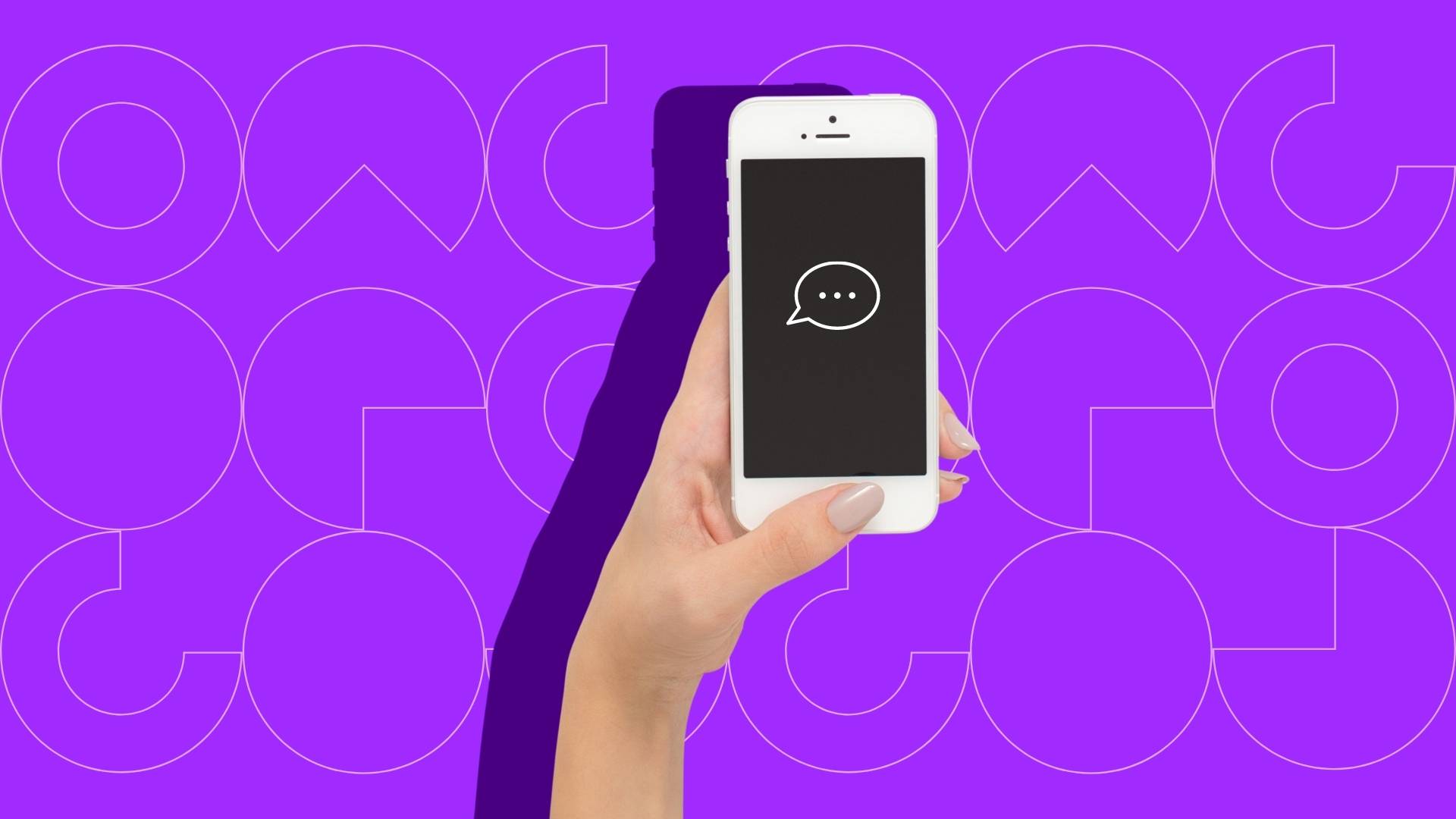
Содержание
Viber — бесплатный мессенджер, который завоевал популярность благодаря простоте и удобству использования. Как и в аналогичных сервисах, в нем предусмотрена возможность группового общения.
Рассказываем, как создать группу в «Вайбере» на разных устройствах и настроить ее.
Что такое группа в Viber и зачем она нужна
Группа в Viber позволяет объединить нескольких собеседников в одном чате. Это особенно удобно тем, кто любит общаться большой компанией или хочет создать пространство для оперативного взаимодействия команды проекта.
Такой способ общения полезен, когда нужно обсудить совместное мероприятие, например выбрать фильм перед походом в кинотеатр или подарок начальнику. Все участники группы видят сообщения, которые присылают другие пользователи, и за счет этого экономят время на принятие совместных решений.
Создать чат можно с помощью стандартных инструментов — установка займет не более 5 минут. Желательно, чтобы все участники присутствовали в адресной книге пользователя, который создает группу.
Чем группа отличается от сообщества
Сообщество в Viber может создать любой пользователь. Несмотря на внешнюю схожесть, сообщество и группа предполагают разные форматы взаимодействия пользователей. Среди основных отличий:
- В сообществе нет ограничений по количеству участников, а в группу можно добавить не более 250 пользователей.
- В группе нельзя посмотреть статистику и историю чата, а в сообществе она доступна.
- В группе у администратора гораздо меньше возможностей.
Для решения личных вопросов больше подойдет группа. Если вы хотите общаться не только с друзьями и коллегами из списка личных контактов, но и с другими пользователями мессенджера, выбирайте сообщество.
Оптимизируйте маркетинг и увеличивайте продажи вместе с Calltouch
Узнать подробнее
Основные правила
Создание группы в «Вайбере» требует соблюдения установленных правил. Они обеспечивают порядок и определенный тон общения, не дают отвлекаться на посторонние темы и помогают быстро разрешать конфликты между участниками. У каждого чата — индивидуальный перечень ограничений, однако они не должны противоречить политике самого мессенджера.
Обычно владельцы чатов устанавливают следующие правила:
- вежливое общение без оскорблений;
- отправка только полезных сообщений, которые соответствуют тематике чата;
- отсутствие личного общения — отправки не относящихся к теме чата вопросов, в том числе поздравлений с открытками;
- прерывание общения участников в случае возникновения конфликтной ситуации (вынесение предупреждения от лица админа, бан);
- отсутствие в комментариях текста, набранного в верхнем регистре;
- запрет на отправку в чат незаконной информации (рекламы алкоголя, интимных услуг, онлайн-казино и прочего).
Эти правила актуальны для любого чата. Они позволят экономить время участников и использовать возможности мессенджера максимально эффективно.
Как создать
Viber используют на смартфонах и компьютерах, поэтому создать группу можно на любом устройстве.
На смартфоне
Создание чата на Android и iOS проходит в несколько шагов (различие только в интерфейсе):
- Откройте мессенджер и перейдите во вкладку «Чаты».
- Нажмите на иконку беседы — «Новая группа». Если хотите, сразу укажите ее название.
- Отметьте участников, чтобы добавить их в чат.
- Подтвердите создание группы, нажав на галочку.
После этого откроется окно чата, а отмеченные пользователи получат уведомление. Создать группу можно и в существующем диалоге. Для этого достаточно нажать на меню или имя собеседника, а затем выбрать пункт «Создать группу с…».
На компьютере
Когда Viber скачивают на компьютер, он автоматически синхронизирует контакты из адресной книги смартфона. Несмотря на ограниченную функциональность, в десктопной версии также можно создать группу. Для этого:
- Откройте мессенджер и выберите вкладку «Беседа».
- Кликните «Новая беседа» и в левой колонке проставьте чекбоксы для контактов, которые нужно добавить.
- Добавьте название.
- Нажмите «Начать чат».
Еще один способ: нажать на определенный контакт — «Добавить участников» — «Сохранить».
Удалить чат с компьютера не получится — для этого требуется зайти в аккаунт со смартфона.
Используйте Коллтрекинг Calltouch, чтобы оптимизировать рекламу на основе объективной информации о каналах поступления звонков в вашу компанию. Технология отслеживает источники обращений и фиксирует их в удобных отчетах. Они покажут, какие каналы приводят клиентов, а какие — только расходуют бюджет.
Коллтрекинг Calltouch
Тратьте бюджет только на ту рекламу,
которая работает
- Коллтрекинг точно определяет
источник звонка с сайта - Прослушивайте звонки в удобном журнале
Подробнее про коллтрекинг
Как настроить группу
Пользователи часто присутствуют в нескольких группах, поэтому после создания чата следует изменить его название. Также можно добавить значок и фон, назначить администраторов. Действия идентичны для смартфонов Android и iOS, но в первом случае для открытия меню используют кнопку «…», а во втором — название группы.
Название. Чтобы изменить название, выполните несколько простых действий:
- Зайдите в группу и нажмите на три точки вверху.
- В открывшемся меню кликните на строку «Информация».
- В специальном окне задайте название группы.
- Нажмите на кнопку «Сохранить».
Выбирайте название, которое полностью соответствует теме чата.
Значок группы. Поменять значок можно в том же разделе, что и название.
- Кликните на три точки в окне чата.
- Нажмите на строку «Информация».
- Выберите «Добавить значок». Используйте изображение из галереи или сделайте новую фотографию.
- Выделите нужную область и нажмите «Сохранить».
Новый значок сразу появится на аватаре группы.
Администраторы. В «Вайбере» можно назначить нескольких администраторов, которые будут следить за порядком: удалять участников, закреплять важные сообщения и выступать в качестве модераторов. Чтобы добавить администратора, сделайте следующее:
- В окне чата нажмите на три точки вверху.
- Выберите строку «Информация».
- Внизу рядом с надписью «Участники» кликните «Добавить админа».
- Из списка контактов выберите администраторов.
Теперь руководить группой будут несколько пользователей.
Фон. Чтобы изменить стандартные обои в чате, нажмите на уже знакомые три точки в окне чата — «Информация». Затем:
- Кликните на строку «Фон».
- В открывшемся окне выберите любое изображение из предложенных.
- Чтобы добавить свое изображение, нажмите на кнопку галереи или фото, которые располагаются вверху.
После этого фон в чате обновится.
Как пригласить участников
Добавлять участников можно не только при создании группы, но и позже, прислав им приглашение.
Существуют два способа: использовать список абонентов или инвайт-ссылку. В первом случае участников приглашают из телефонной книги, во втором — с любых площадок, где можно разместить ссылку. Какой бы из двух способов вы ни выбрали, новички не увидят сообщений, которые появились до их вступления в чат.
Через список абонентов
Чтобы пригласить человека из телефонной книги, выполните следующие действия.
- Зайдите в группу.
- Нажмите на иконку человечка с плюсом.
- В списке контактов выберите нужного пользователя.
- Для подтверждения нажмите на галочку.
Можно сразу выбрать нескольких абонентов — каждый из них получит приглашение для вступления.
С помощью инвайт-ссылки
Чтобы пригласить участников не только из списка контактов, создают специальную ссылку. Для этого:
- Откройте чат и перейдите в меню группы, нажав на три точки.
- Выберите строку «Информация».
- Пролистайте немного вниз и кликните на «Отправить ссылку на группу».
- Мессенджер создаст ссылку, которую можно скопировать или отправить с помощью кнопки «Поделиться».
Чтобы стать участником группы, пользователю достаточно перейти по ссылке. В любой момент ее можно отключить.
Коротко о главном
- Групповой чат в «Вайбере» — полезная функция, с помощью которой можно организовать совместное обсуждение вопросов и обмен информацией. Чтобы в группе был порядок, сразу установите правила общения для участников и назначьте одного или нескольких администраторов.
- Создать чат можно на смартфоне или компьютере, но полный набор возможностей доступен только на мобильных устройствах.
- Настройки можно менять — переименовать группу, добавить недостающий значок или установить новый фон чата.
- Вы можете добавить участников в момент создания группы или позже. Для этого используйте список контактов из телефонной книги или создайте инвайт-ссылку.
***ПРАВИЛА ГРУППЫ*** для ВАШИХ групп. В свое время нужны были правила для группы — нигде ничего вразумительного не было.Поэтому в помощь начинающим Админам предлагаю следующие примерные
правила.Вы можете сами подкорректировать как Вам нравится: что -то дополнить, а что-то убрать.Поверьте — все положения проверены боевым опытом!Удачи!(Для свободного копирования)
@ ПРАВИЛА ГРУППЫ @: В группе категорически запрещено:
1 Оскорбление участников и администрации
2 Использование ненормативной лексики
3 Разжигание межнациональной и религиозной розни
4 Публикация коммерческой рекламы, ссылки на другие группы(Для рекламы своей группы есть отдельная тема)
5 Запрещается открытие новых тем с ссылками на другие сайты в названии, заголовками выражающими эмоции автора, такими как: «Спасите», «Помогите», «Нужна помощь!», «Вопрос», «Help
Me».
6 А также публикация материалов, содержащих эротику и порнографию! • Соблюдайте правила элементарной вежливости. Все комментарии, содержащие оскорбления в любой форме будут безжалостно
удаляться. Судьба нарушителей – «Черный список»!!!
Уважаемые Участники — Вам:
1. Пишите, пожалуйста, свои темы с БОЛЬШОЙ буквы и с пробелами!
2. Темы, напечатанные крупным шрифтом, неприемлемы и будут удаляться
3. Для некоторых тем есть отдельные большие разделы, например, АНЕКДОТЫ, так вот — все анекдоты ТУДА!!!Вне этого раздела анекдоты будут удалены. Это же касается и других тем . 4 Обязанность
каждого открывшего тему — редактировать и развивать её как автору темы.
5.Убедительная просьба ко всем участникам форума использовать Русскую клавиатуру, которая находится внизу, на каждой странице «Одноклассников»
5. Просьба, прежде чем открыть новую тему, просмотрите форум, во избежание дублирования тем.Темы – клоны будут удалены. Темы будут удалены в следующих случаях:
1 Если расценены администрацией как неперспективные
2 Без смысла
3 Не набирающие классов
4 Повторяющиеся — это же относится и к роликам!!!(не относится к администрации группы) Содержащие орфографические ошибки и написанные с маленькой буквы или же крупным шрифтом 6 Если
находятся не в том разделе(например, анекдоты)
7 Если содержат сцены порнографического характера или насилия!!!
8. Темы вне разделов будут либо удаляться , либо переноситься нами в соответствующие разделы. Просьба отнестись к этому с пониманием. Не добавляйте никому работы, пожалуйста!
Модераторам:
Администрация не несет ответственности за ваши личные высказывания в комментариях темы. Но — за нарушение правил с вас будет снята функция модерирования. В группу принимаются пользователи с
полным профилем!!!! Администрация группы оставляет за собой право удалять комментарии, темы и ролики, которые нарушают Регламент группы.
С уважением Админ
P.S:Некорректно, но коротко. Про две волшебные кнопочки и Злого справедливого Админа.
1. Если вам здесь не комфортно — Вас НИКТО не держит здесь силой!Выход — под аватаркой группы жмем ВЫЙТИ ИЗ ГРУППЫ. 2.Не устраивают правила, темы и общение — жмем волшебную кнопочку — ВЫЙТИ
ИЗ ГРУППЫ
3.Если не нашли волшебной кнопочки — тогда мы воспользуемся своей — ЧС!!!
4.Если Вы нарушаете регламент сайта и группы — ЧС.
5.Если Вы бойцовый или трусливый тролль — ЧС.
6.Если Вы просто хам и грубиян — ЧС.
7.Если Вы русского языка, кроме мата не знаете — ЧС.
8.Список будет продолжен… ____________________________________________________ Злой, но справедливый АДМИН.

.jpg)